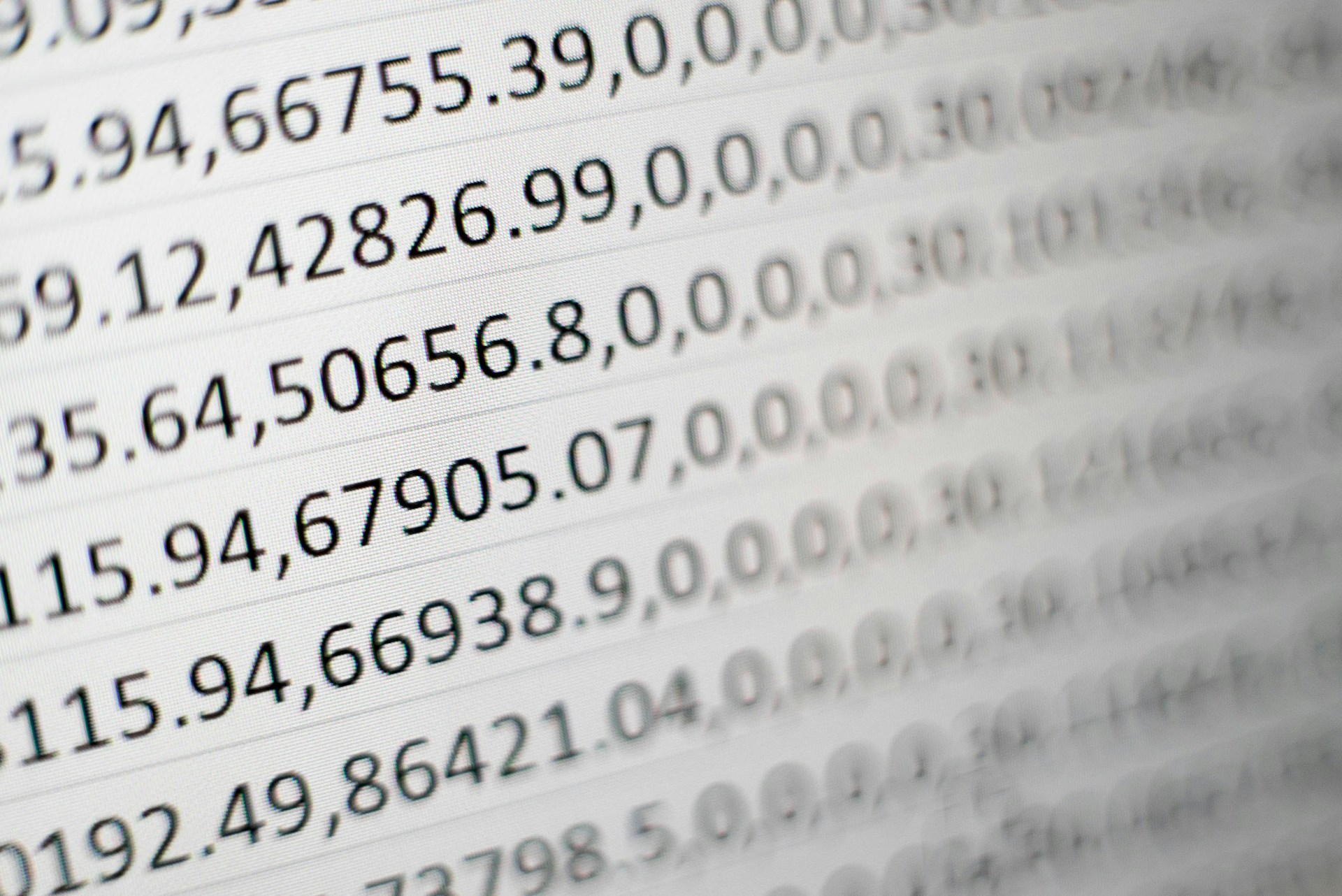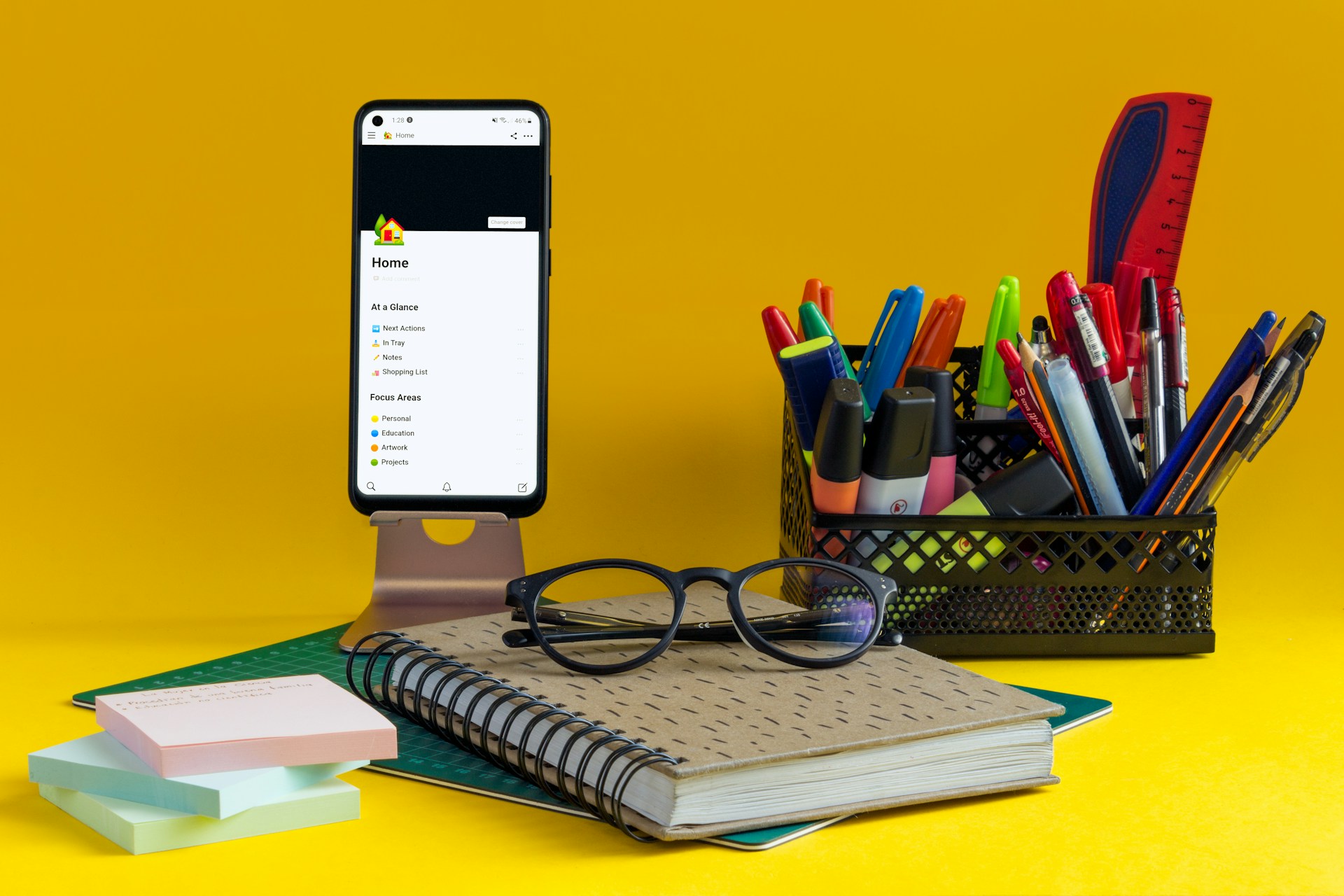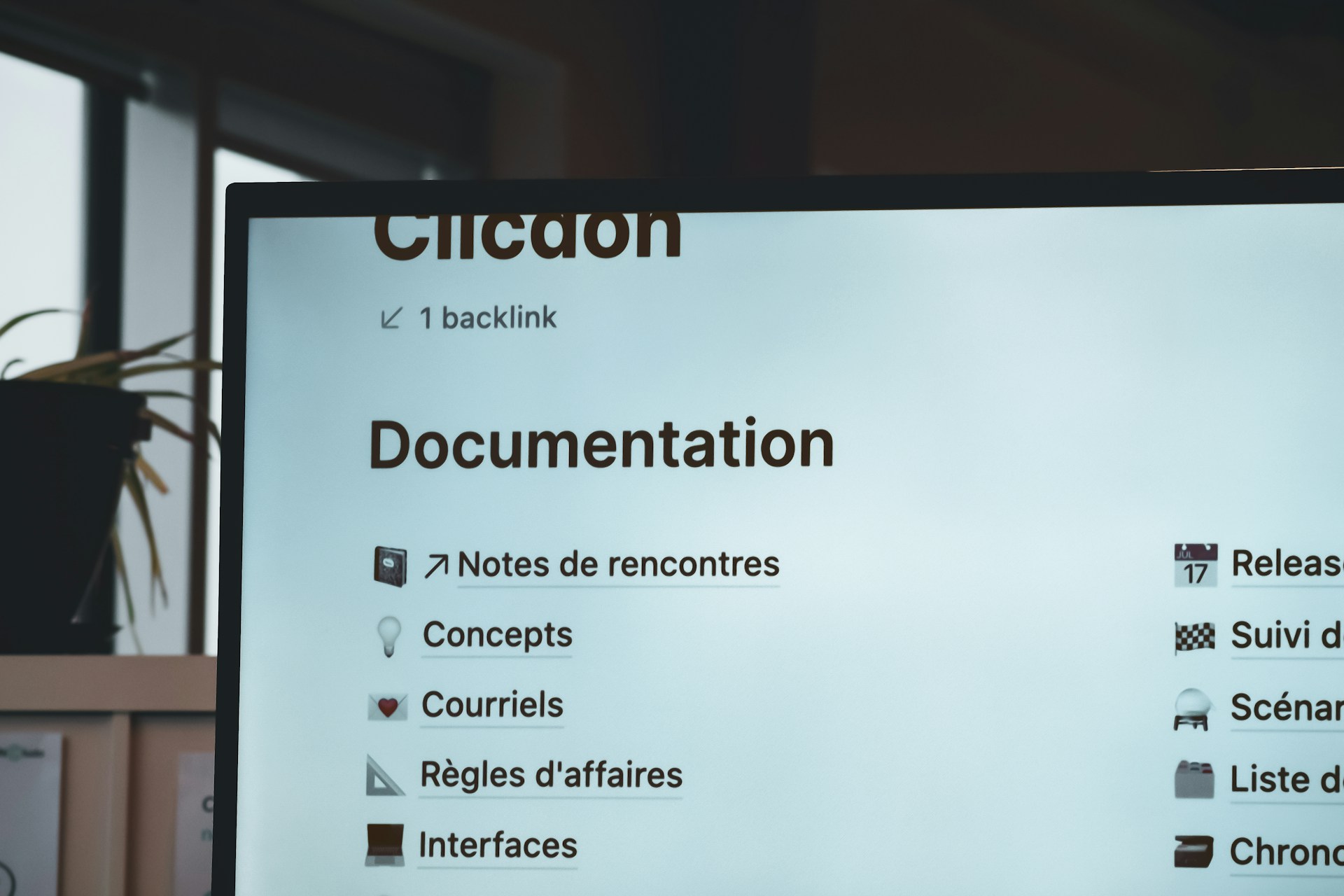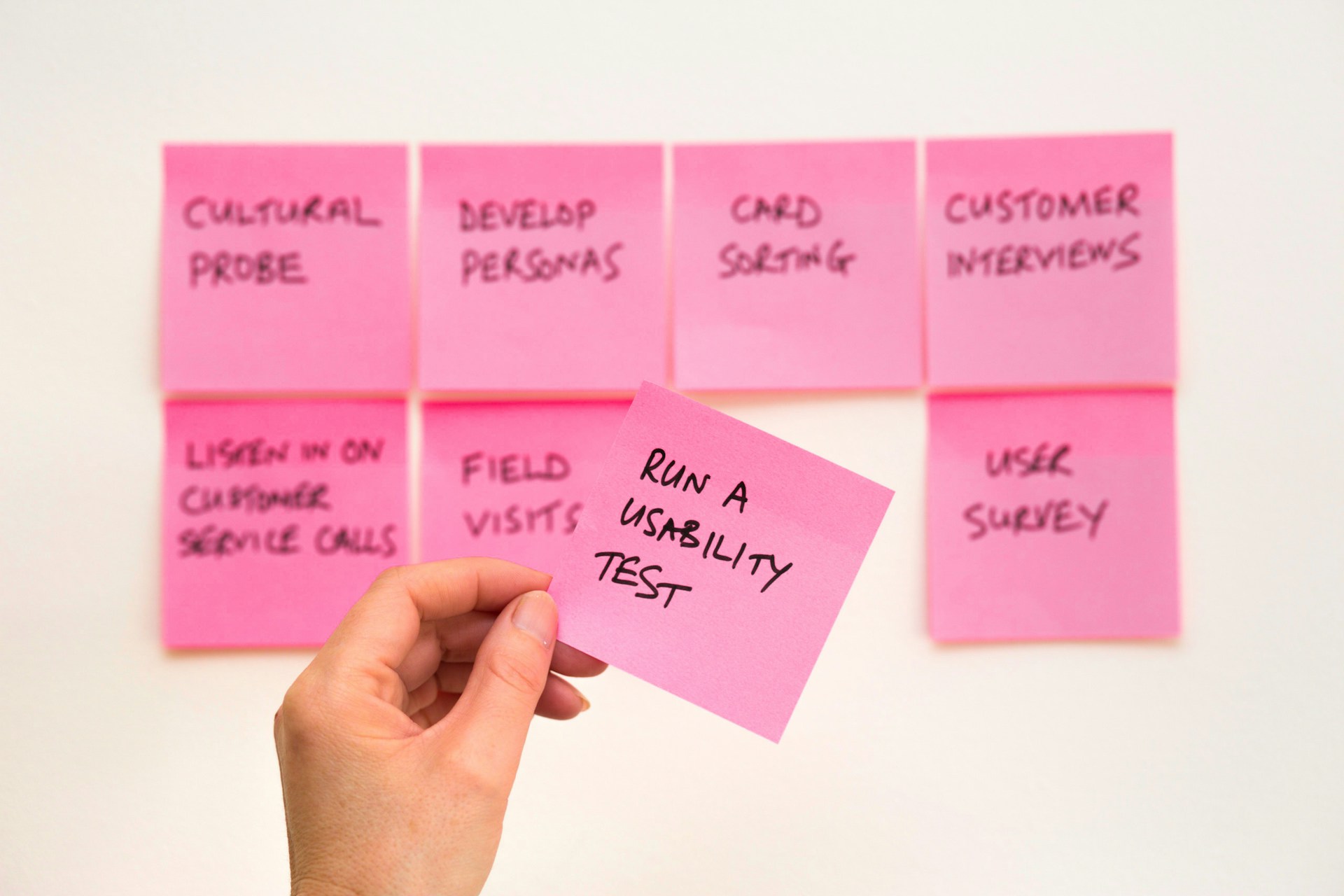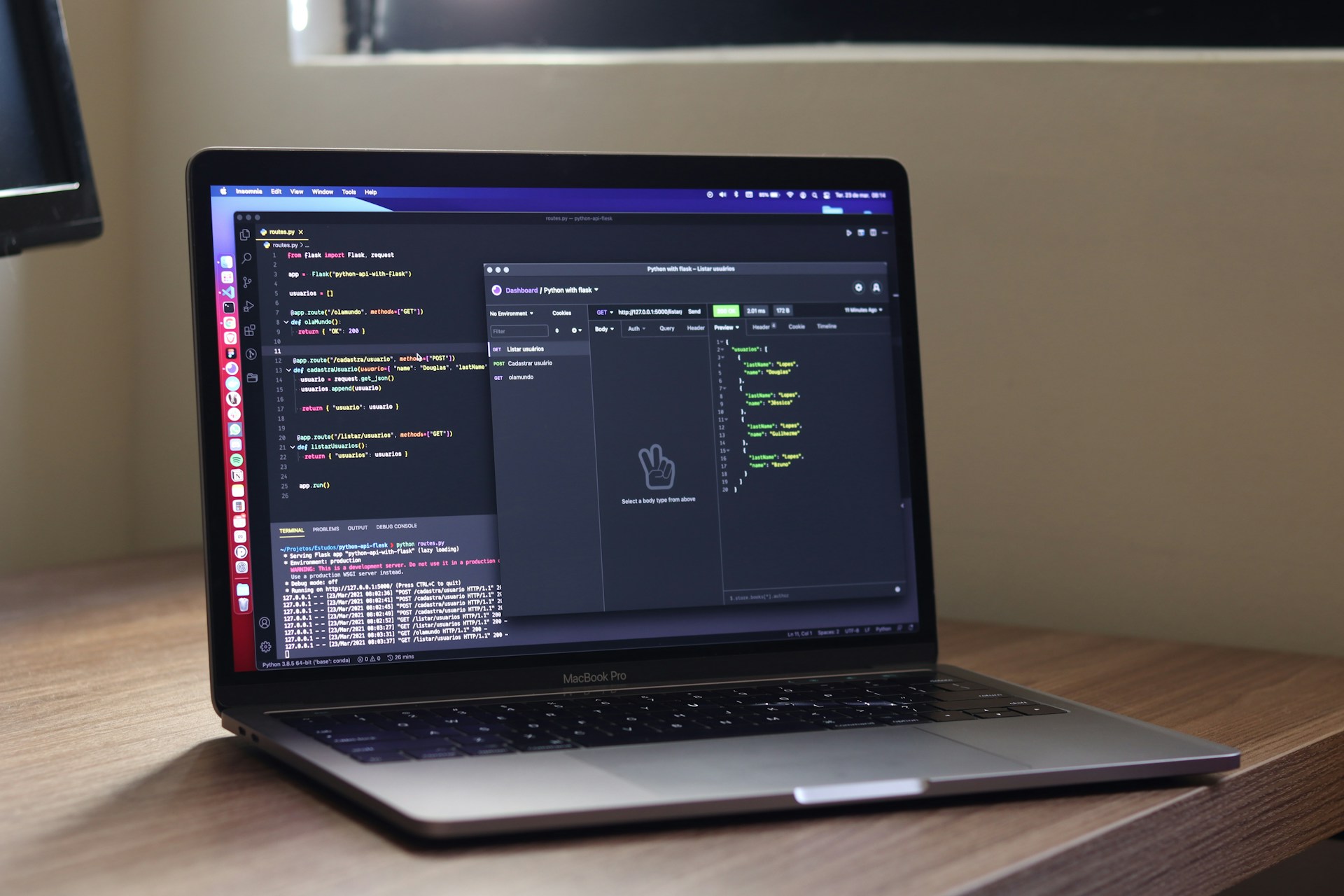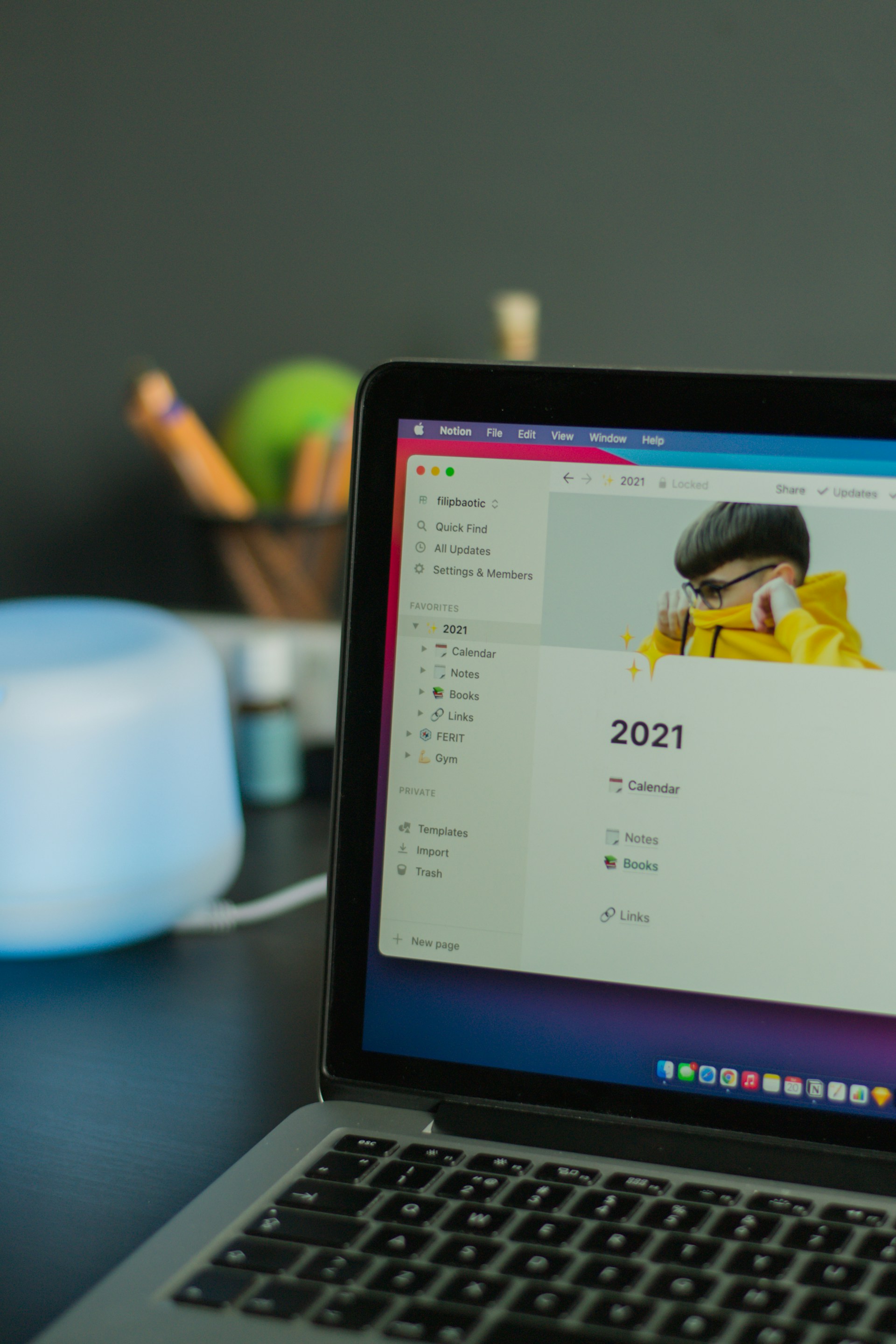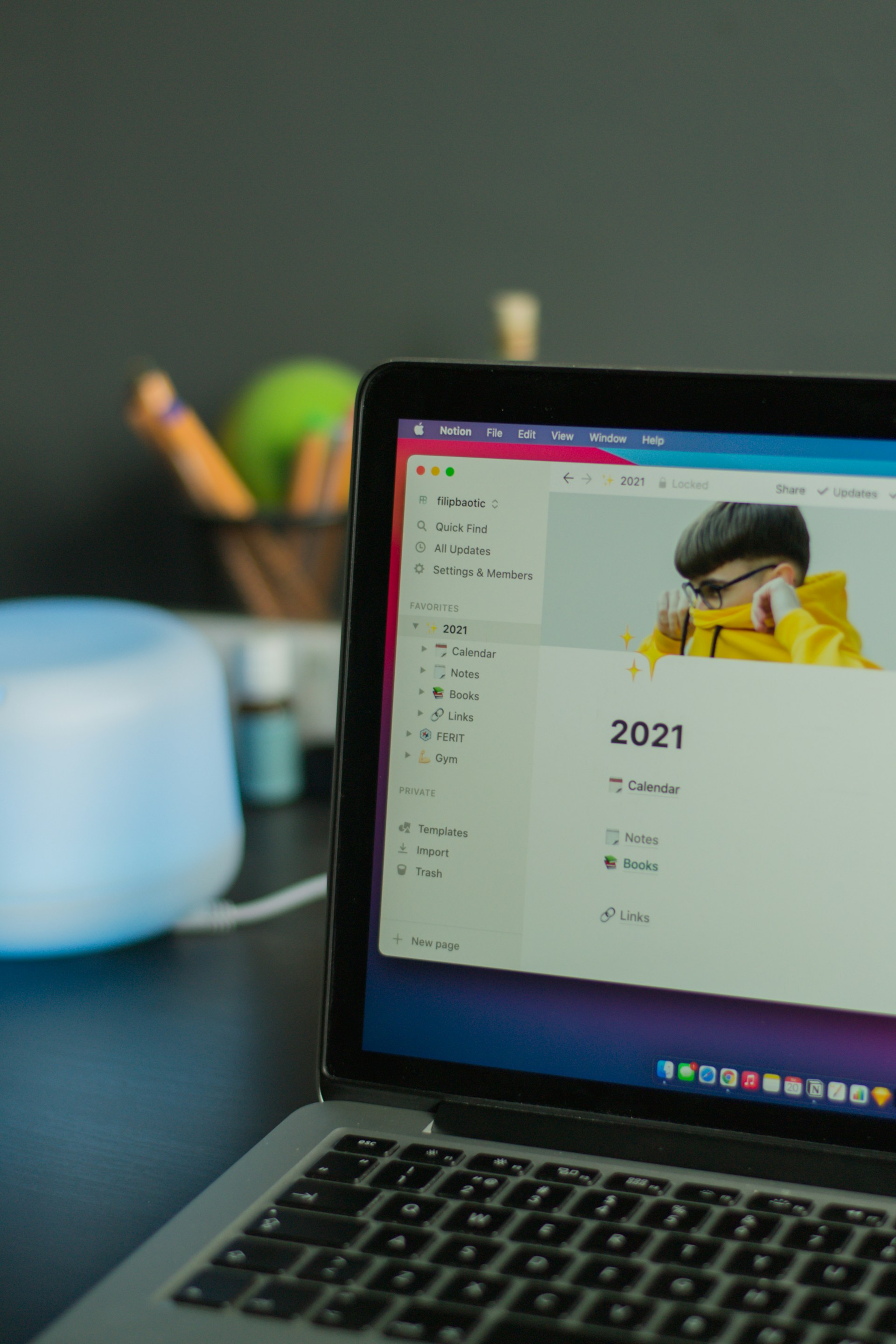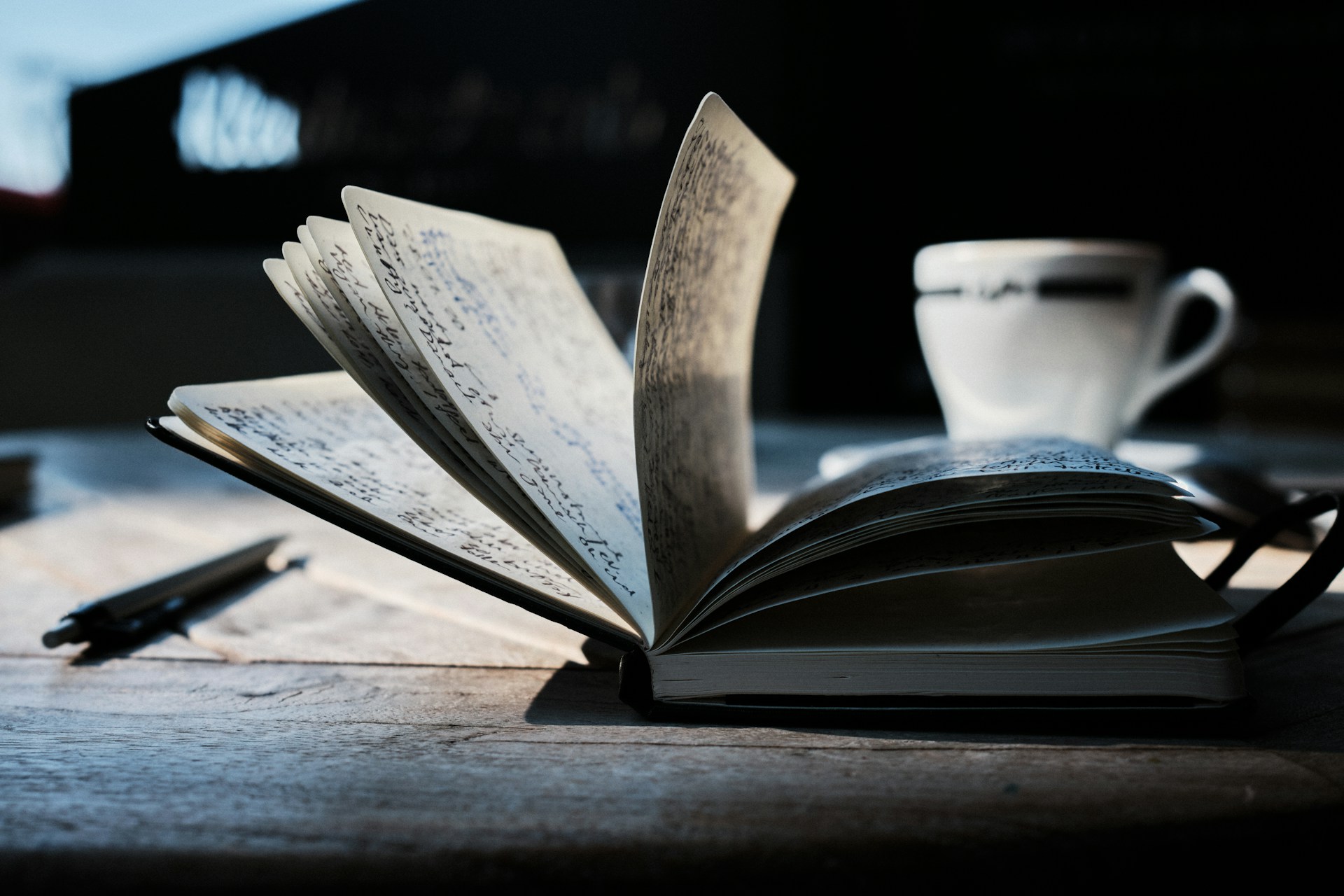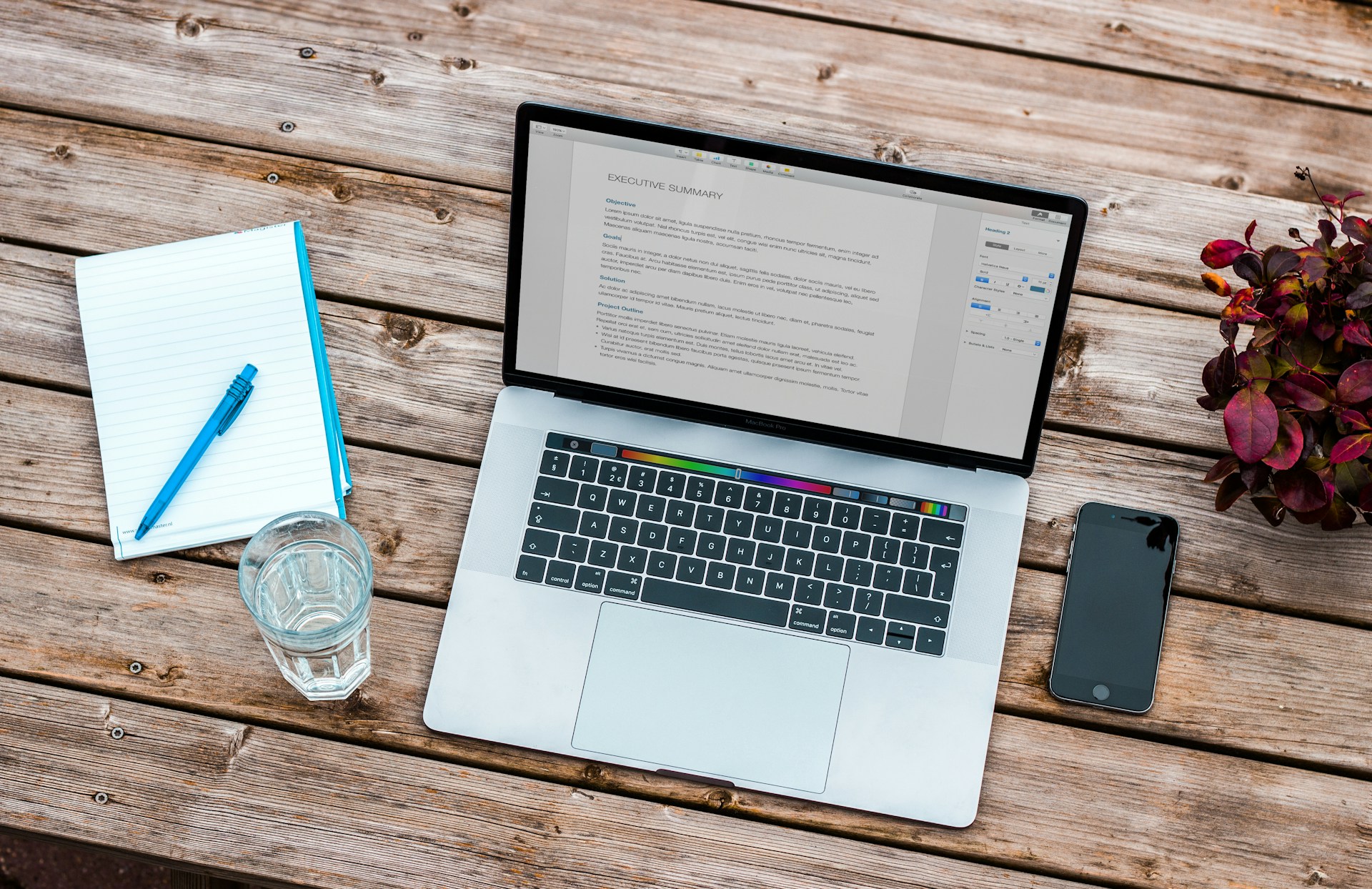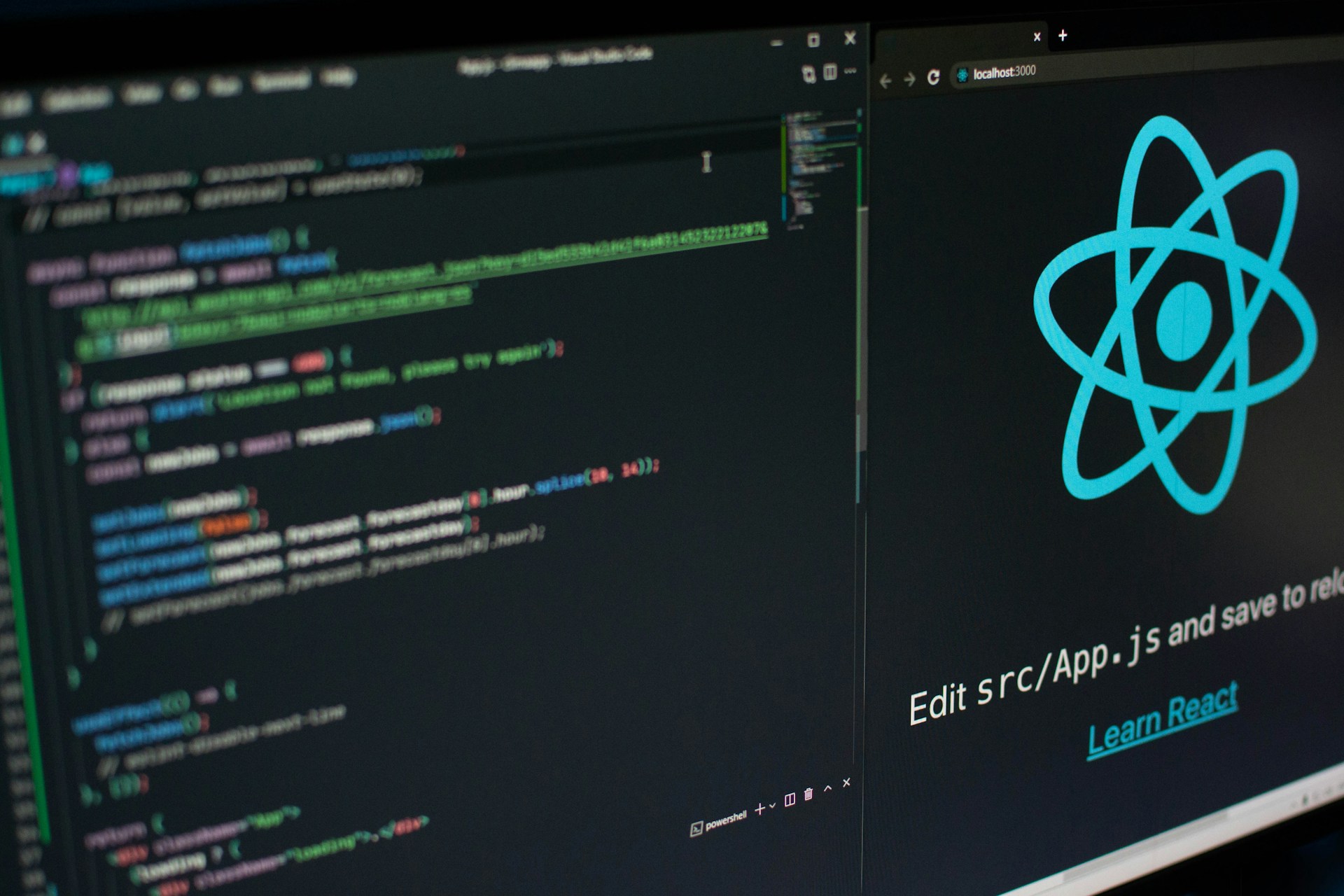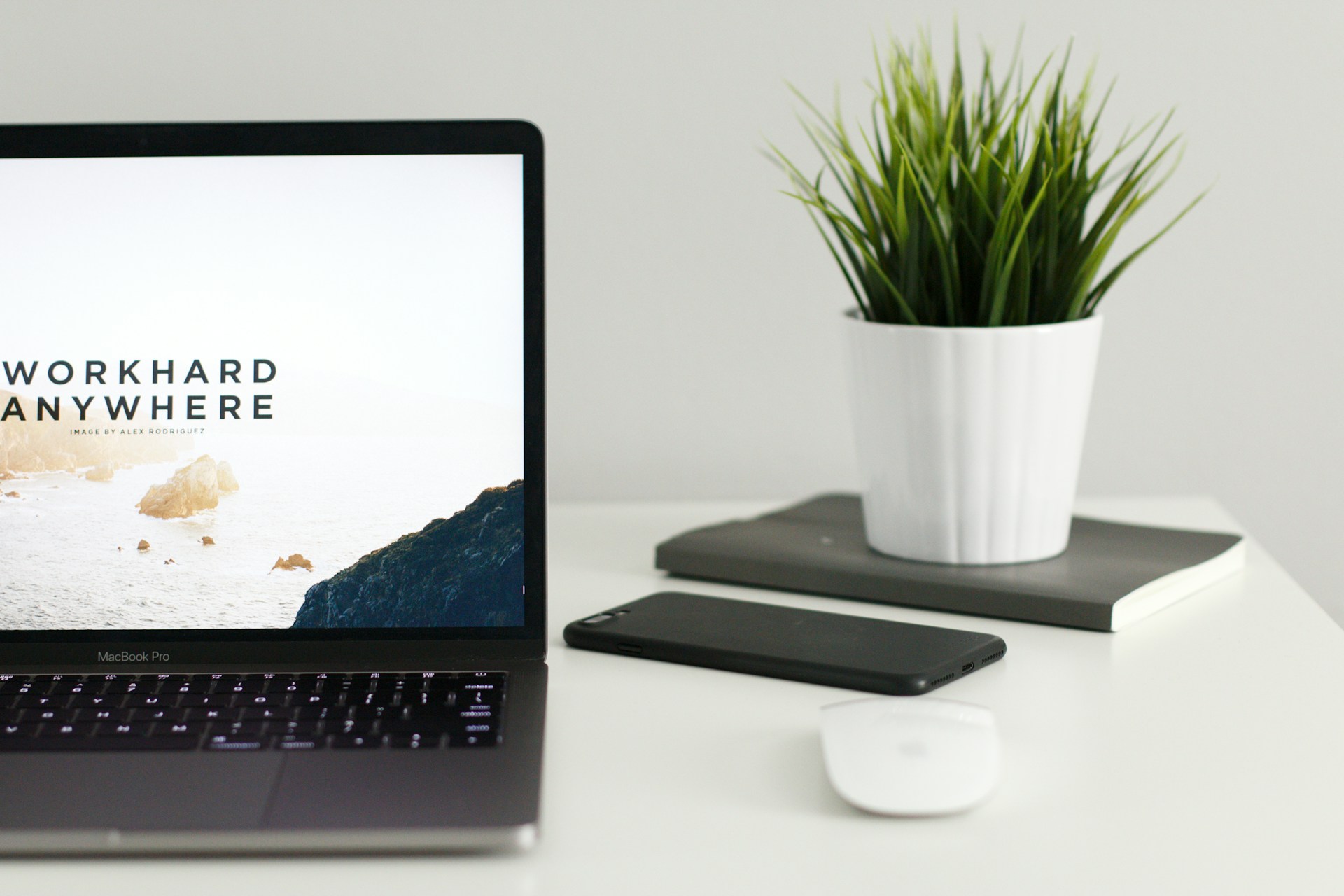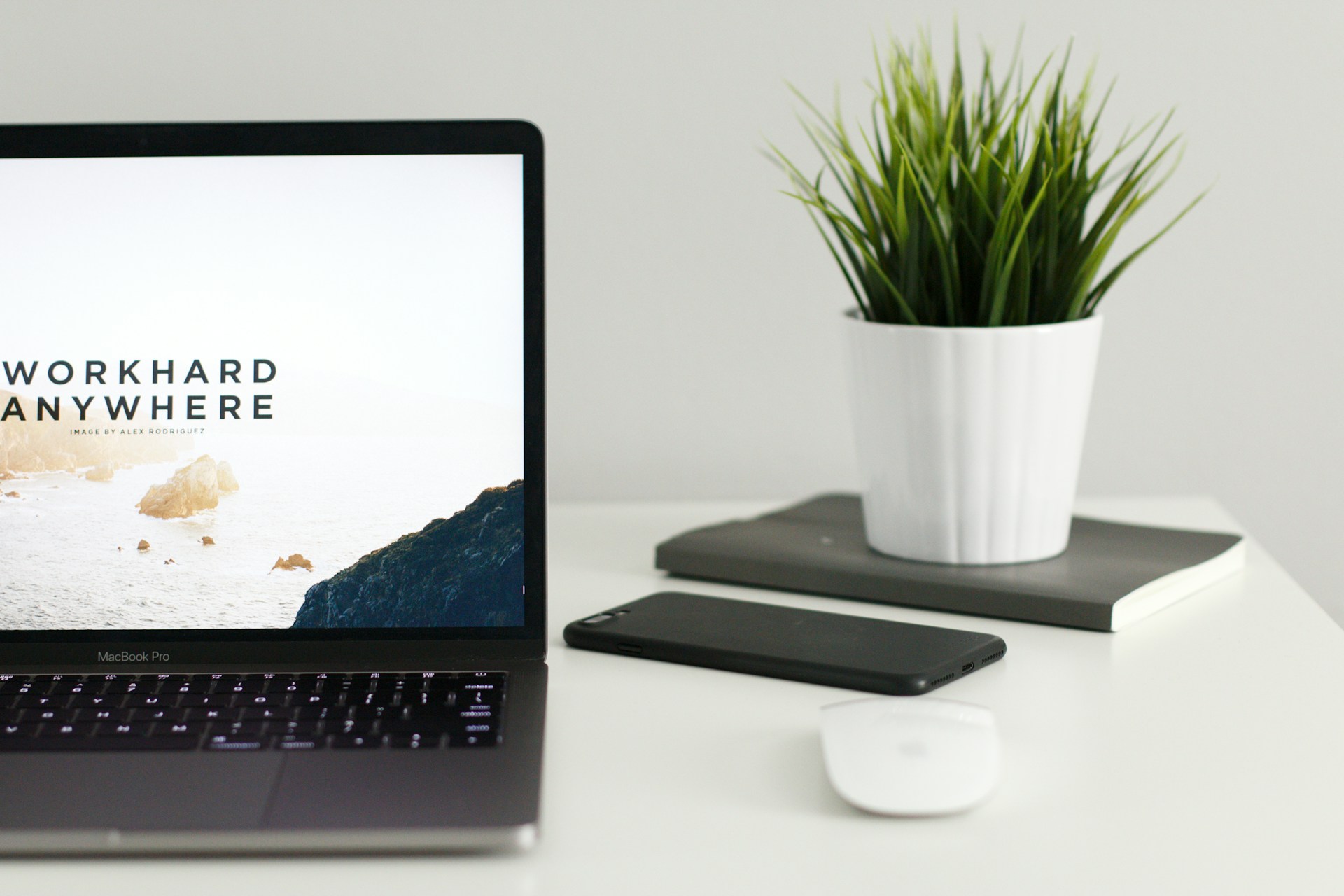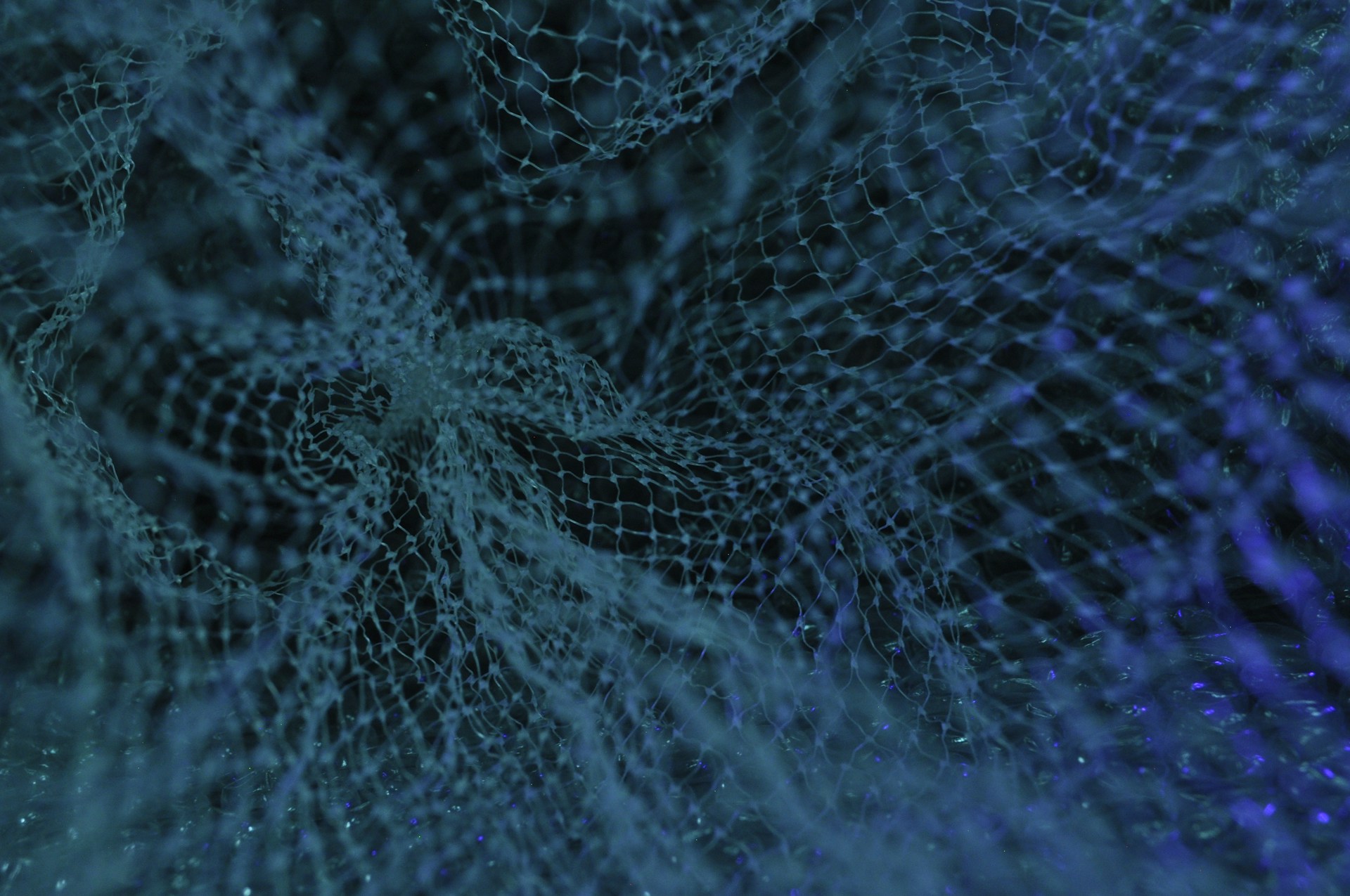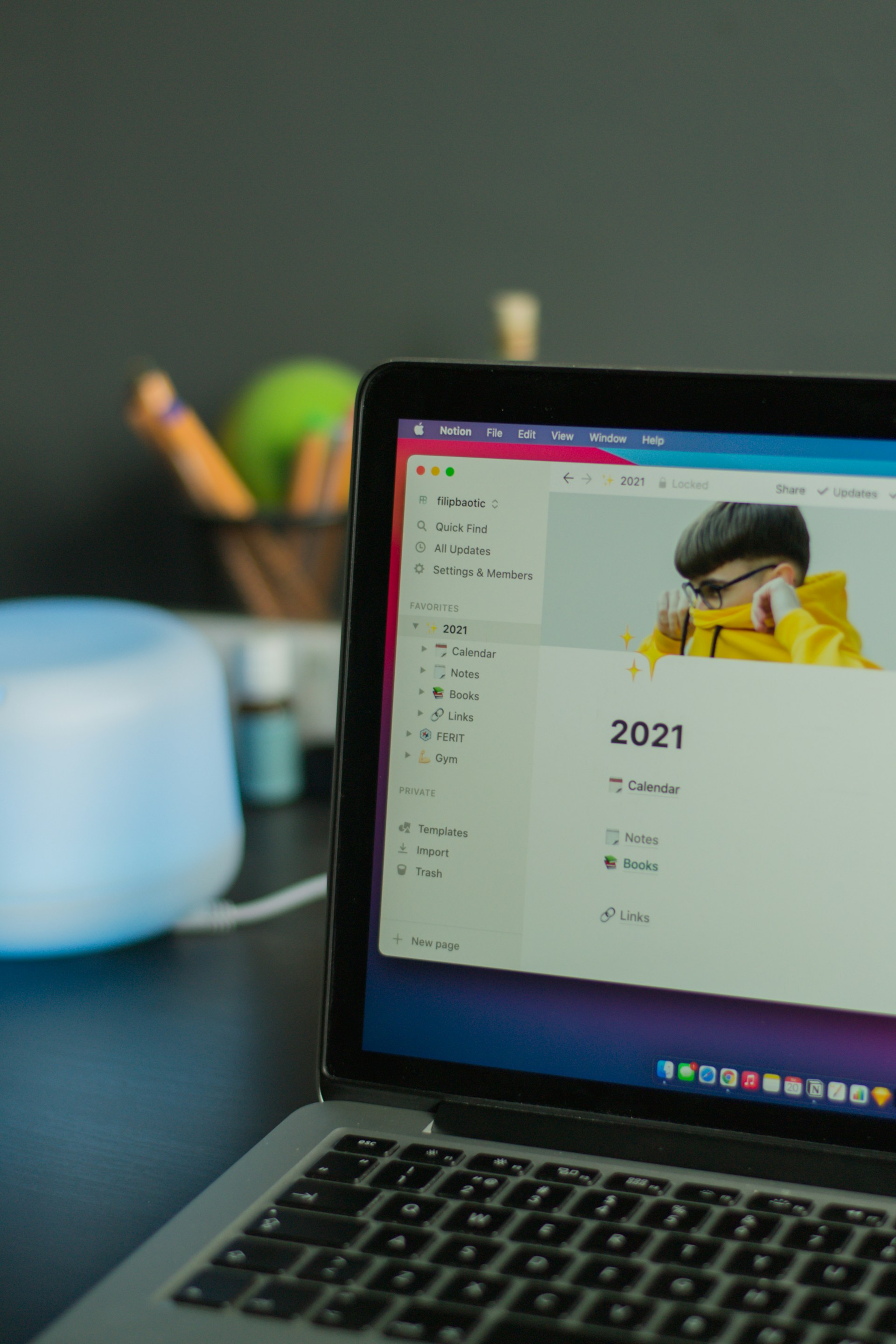Notionでサイトを公開したら、改善のためにぜひ「アクセス解析」を設定して、サイト分析を実施しましょう。 Notionでのアクセス解析方法は大きく2つの方法があります。1つ目はNotionに直接埋め込む形でNotion自体を計測する”Notiolnlytics”を利用する方法。2つ目は Super.soやWraptasなどのツールからNotionをWebサイトの形で公開させておき、公開ツールの設定でGoogle AnalyticsやSearch Consoleの計測タグを埋め込む方法です。
それぞれについて、概要と方法を解説していきます。
目次:
- NotionサイトにEmbedブロックで埋め込むだけ。手軽で便利なNotionlyticsでアクセス解析
- Notionlyticsでは、永久無料で99%のアクセス解析機能が利用できる
- Notionlytics有料プランでできること
- SuperやWraptasなどのサードパーティツールと連携させてNotionをWebサイト公開する場合のアクセス解析
- Search Console : サイトへの流入キーワードとリライトが必要なページを把握
- Google Analytics: 訪問ユーザー数・属性、人気のページやユーザーの回遊ルートを把握
- SuperにおけるSearch Consoleの設定
- Search Console側での設定。HTML解析タグ発行
- Super側での解析タグ設置
- XMLサイトマップの提出で効率的なクロールを促す
- Google Analyticsの設定

NotionサイトにEmbedブロックで埋め込むだけ。手軽で便利なNotionlyticsでアクセス解析
Notionlyticsは、Notionのワークスペースなど、WebサイトとしてNotionを一般公開しようがしまいが、埋め込んだページのアクセス解析を実施してくれる便利なアクセス解析ツールです。
Notionlytics — Page analytics for your Notion workspace
Notionlytics - Page analytics for your Notion workspace
Notionlytics provides you with unique Notion widgets, so you could see who views your Notion pages, when they do it, and more!
notionlytics.com

公式サイトによると、たとえば下記のようなアクセス情報を把握することができるとのこと。
- PV, セッション数
- 訪問ユーザー数、うち新規訪問ユーザー数
- ユーザーのアクセス元地域・国
- ページ滞在時間
なかなか優秀ですね。詳細な分析ではなくざっくりとしたアクセス概要把握をしたい場合には、Notionlyticsで十分かもしれません。
Notionlyticsでは、永久無料で99%のアクセス解析機能が利用できる
Notionlyticsでは、下記のように永久無料で99%(ほとんどすべての機能!)が利用できる、とうたわれています。
Get access to 99% of the features with Notionlytics free plan for $0 per month, forever. No credit card is required.
Notionlytics — Page analytics for your Notion workspace
Notionlyticsの有料プランは下記のように、月額$6のものと$12のものがあります。(2022/10/13時点)

Notionlytics #Pricing — Page analytics for your Notion workspace
たたし無料プランでは、計測タグの設置箇所に制限がありそうです。
1つの「ある階層以下」をアクセス解析したい、という場合には無料プランで事足りるでしょうが、「複数のワークスペースごとにアクセス解析をしたい」という場合には有料プランの検討が必要になるでしょう。
Notionlytics有料プランでできること
計測タグの設置箇所以外にも、下記のようなことをしたい場合にはNotionlytics有料プランの契約が必要です。
- Google Analyticsとの連携
- Facebook Pixelとの連携
- プライベート設定にしたNotionページをまたぐ計測
- ウィジェットデザインのカスタマイズ
- “Notionlytics”のウォーターマーク排除
SuperやWraptasなどのサードパーティツールと連携させてNotionをWebサイト公開する場合のアクセス解析

以下からは、NotionのWebサイト化サードパーティ製アプリとしてSuper.soを利用したものとして説明していきます。
参考: NotionをWebサイトとして公開する方法 : SuperとWraptas(Anotion)
Anotion(Wraptas)などでも同様に設定可能のはずです。
アクセス解析設定としては、大きく下記2つのGoogleサービスでの設定を実施します。
サイトの外から内へのキーワード流入把握としてはSearch Consoleを、サイト内の回遊分析やユーザー属性分析としてGoogle Analyticsを導入します。
参考タグ: Search Console | Google Analytics
Search Console : サイトへの流入キーワードとリライトが必要なページを把握
Google Search Consoleにおいては、ユーザーがどのような検索キーワードでサイトを訪れたのか?を把握できます。
また、インデックスされていないページを把握可能。インデックスされない場合は記事の質が悪いと一般には考えられるため、リライト箇所の発見にも役立ちます。
参考: Indexing APIでサイト更新を素早くGoogleに知らせ、インデックスを加速させる!
他にも、Search ConsoleからXMLサイトマップを提出することによって、サイトの構成をGoogleに伝達。効率的なロボットのクロールを促すことができます。
Google Analytics: 訪問ユーザー数・属性、人気のページやユーザーの回遊ルートを把握
Search Consoleが主として「サイトまで」の外からの経路を把握するのに対して、Google Analyticsでは「サイト内」のユーザーの動きを把握できます。
他にも、ユーザーの数・属性や人気のページ、ユーザーがどのような経路をたどってサイトを回遊しているのか?またデバイスはスマートフォンからが多いのか、PCからなのか等、様々な情報を得ることができます。
以降はメモ書きになりますが、それぞれの解析タグについて、 Super.soに設置する方法です。
SuperにおけるSearch Consoleの設定

Search Console側での設定。HTML解析タグ発行
Search Consoleで「URLプレフィックス」によりドメイン指定。
「HTMLタグによる解析」を選択。
解析HTMLタグをコピーし、Super設定画面でタグを貼り付けます。
Super側での解析タグ設置
ダッシュボードへログイン。
Code > HeadにHTMLタグを貼り付け。
Search Consoleに戻って、解析タグの貼り付けを確認して完了です!
XMLサイトマップの提出で効率的なクロールを促す
Superで公開したURL/sitemap.xml にサイトマップが生成されています。
Superでの"Page"と同様の形でXMLサイトマップが生成されます。
サイトマップ提出によるSEO効果は良し悪しどちらも言われていますが、Superで作成されたサイトはクローラビリティがあまり良くなさそうなため、サイトマップの提出が望ましいと思われます。
ただし、立ち上げたばかりの時はSearch Console上で提出しても「サイトマップが取得できませんでした。」と表示されてしまいます。これは時間が解決してくれるはず…?
参考: Search Consoleでサイトマップを取得できませんでした・読み込めませんでしたのエラー
Google Analyticsの設定
Search Consoleのときと同様に、Google Analyticsもタグを発行→Superにタグを設置してアクセス解析の設定を行いましょう。
この記事の気になった箇所を読み返す:
- NotionサイトにEmbedブロックで埋め込むだけ。手軽で便利なNotionlyticsでアクセス解析
- Notionlyticsでは、永久無料で99%のアクセス解析機能が利用できる
- Notionlytics有料プランでできること
- SuperやWraptasなどのサードパーティツールと連携させてNotionをWebサイト公開する場合のアクセス解析
- Search Console : サイトへの流入キーワードとリライトが必要なページを把握
- Google Analytics: 訪問ユーザー数・属性、人気のページやユーザーの回遊ルートを把握
- SuperにおけるSearch Consoleの設定
- Search Console側での設定。HTML解析タグ発行
- Super側での解析タグ設置
- XMLサイトマップの提出で効率的なクロールを促す
- Google Analyticsの設定
Category: Notion
Tag: Google Analytics | Notion | SEO | Search Console | SaaS | Super.so